怎么设置每天定时自动备份电脑文件以提升安全性
1、方法一,我们打开WINDOWS搜索界面,在其中输入并搜索”备份“进入其备份设置界面,如图所示。

2、在打开的备份设置界面中,我们直接点击添加驱动器选项,在此可以设置备份文件所在的驱动器。

3、随后,我们可以设置备份文件的频率,以及是否保留文件的时间长短等参数。
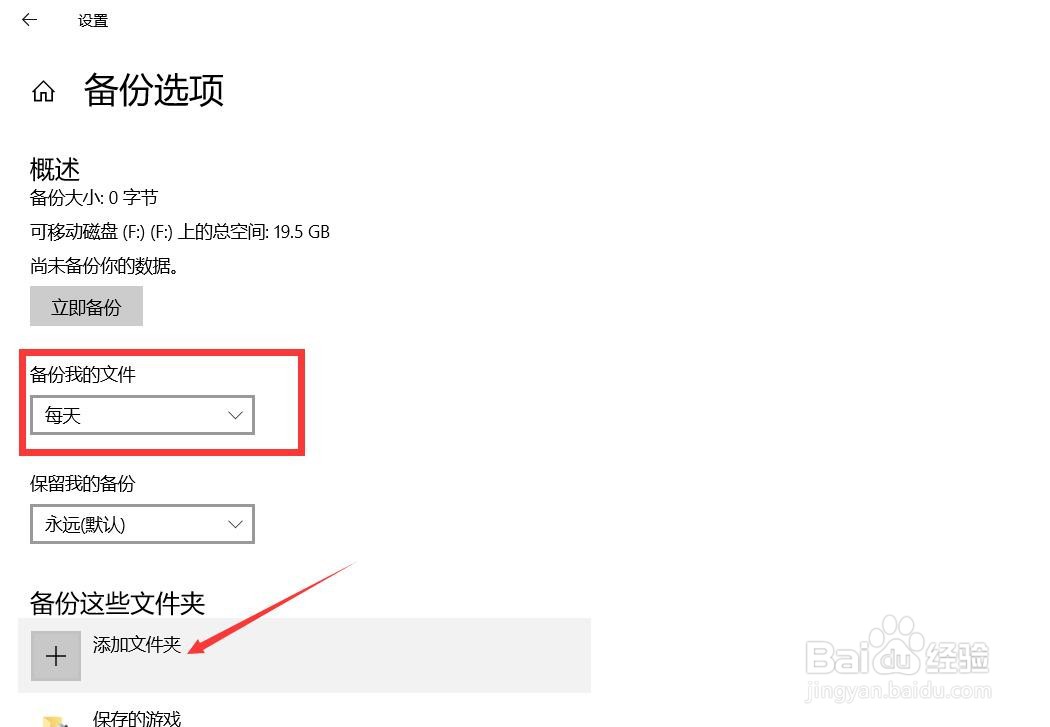
4、点击添加文件夹按钮,在此就可以添加想要进行备份的文件夹,如图所示,当相应的文件添加完成之后,我们直接点击立即备份按钮,就可以进行关键文件夹的备份操作了。


5、除了以上方法之外,我们还可以借助如图所示的电脑文件备份工具来实现,在打开的大势至电脑文件备份系统主界面中,鼠标右击空白区域从弹出的右键菜单中选择”新增“选项。
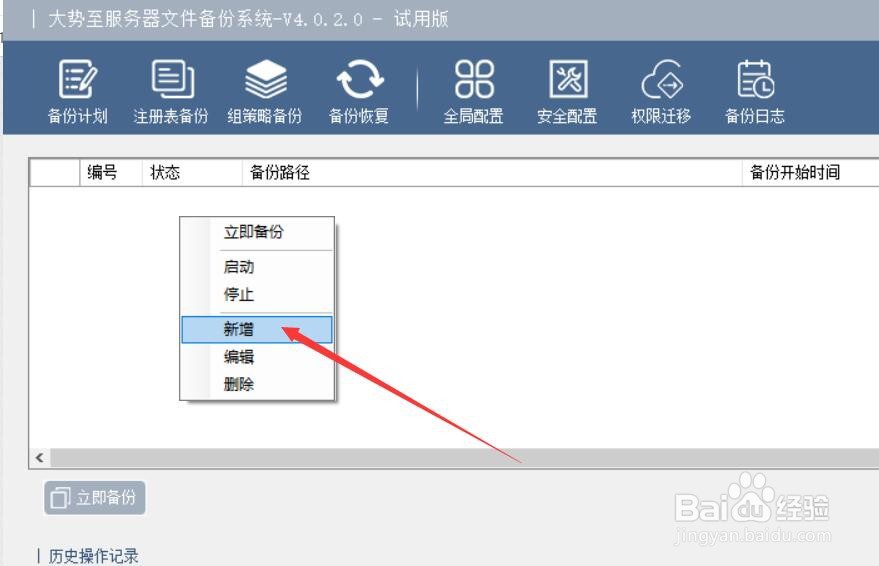
6、在弹出的备份设置界面中,切换到备份路径选项卡,在此,我们可以根据实际需要,设置多个原备份路径以及备份目标路径选项,并且完成多项备份任务的添加操作。同时,我们还可以选择增量备份或者全量备份模式,同时还可以根据实际需要设置备份的时间及频率问题。
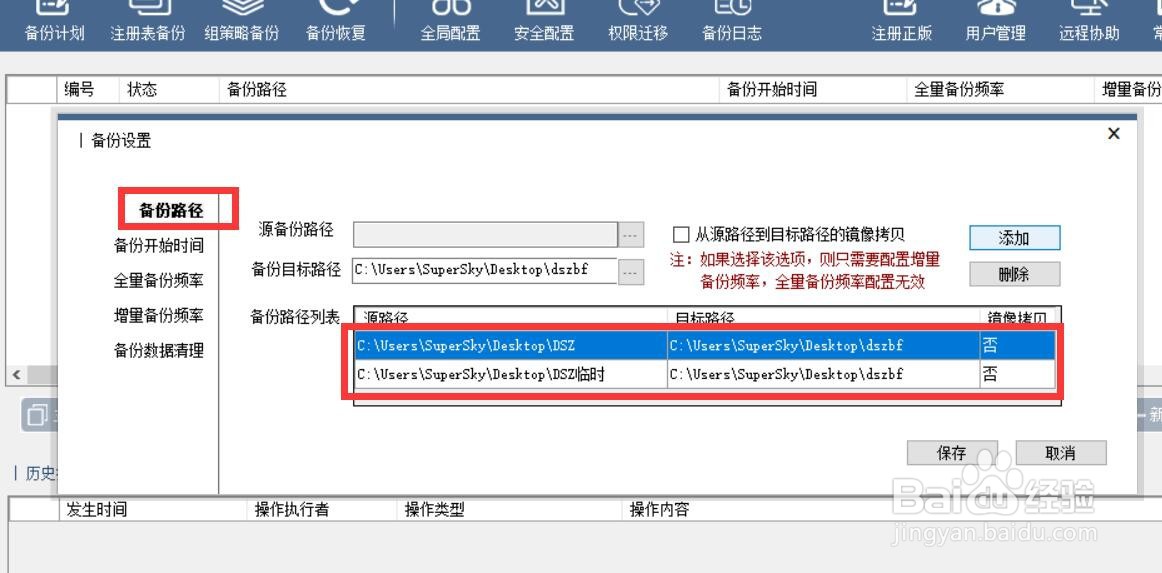

7、当以上操作完成之后,点击”确定“按钮就完成了相关备份计划的添加操作,在备份计划列表中,鼠标右击相应的备份计划选择”启动“选项,这样就可以自动的执行电脑文件的定时备份操作啦。

8、如果我们想要恢复已备份的文件夹,则点击备份恢复选项,在弹出的窗口中可以选择历史备份的目标文件夹以及恢复的路径,点击恢复按钮即可。利用此款大势至电脑文件备份系统,可以实现电脑文件的定时备份操作,同时可以实现增量备份或者全量备份两种模式的选择,同时还可以对操作系统的关键参数进行备份,其中包括组策略以及注册表等相关信息的备份操作。

声明:本网站引用、摘录或转载内容仅供网站访问者交流或参考,不代表本站立场,如存在版权或非法内容,请联系站长删除,联系邮箱:site.kefu@qq.com。
阅读量:36
阅读量:136
阅读量:189
阅读量:143
阅读量:122